Creación de un inquilino de Microsoft Entra para usarlo con Power BI
SE APLICA A: La aplicación es la propietaria de los datos
El usuario es el propietario de los datos
En este artículo se muestra cómo crear un inquilino de Microsoft Entra para usarlo al crear una aplicación personalizada que llame a la API REST de Power BI.
Un inquilino de Microsoft Entra es una instancia de servicio reservada de Microsoft Entra que una organización recibe y posee una vez que se suscribe a un servicio en la nube de Microsoft, como Azure, Microsoft Intune o Microsoft 365. Cada inquilino representa una organización y es distinto y independiente de otros inquilinos de Microsoft Entra. Una vez que tenga un inquilino de Microsoft Entra, puede definir una aplicación y asignarle permisos para que pueda llamar a API REST de Power BI.
Es posible que su organización ya tenga un inquilino de Microsoft Entra que pueda usar para la aplicación. Si no es así, aquí se muestra cómo puede crear un nuevo inquilino específicamente para la aplicación.
Creación de un inquilino de Microsoft Entra
Para integrar Power BI en la aplicación personalizada, necesita un directorio de Microsoft Entra. Este directorio es su inquilino. Si su organización no tiene un inquilino, debe crear uno como parte del entorno de desarrollo. También debe crear un inquilino si quiere mantener las cosas aisladas y si no quiere que la aplicación se combine con el inquilino de la organización. O bien, puede crear un inquilino solo con fines de prueba.
Para crear un nuevo inquilino de Microsoft Entra:
Siga las instrucciones de Inicio rápido: Creación de un nuevo inquilino en Microsoft Entra ID para crear un nuevo Microsoft Entra ID.
Proporcione el nombre de la organización pertinente, el nombre de dominio inicial y el país o región.
Nota
El dominio inicial es parte de onmicrosoft.com. Posteriormente puede agregar otros nombres de dominio. El directorio de un inquilino puede tener varios dominios asignados a él.
Crear usuarios de inquilino de Microsoft Entra
Cuando se crea un inquilino de Microsoft Entra AD, usted se convierte en el primer usuario de ese inquilino. Como primer usuario, se le asigna automáticamente el rol Administrador global. Para agregar nuevos usuarios, vaya a la página Usuarios.
Cree un usuario principal para usarlo como cuenta de inserción principal. Puede considerar la cuenta de usuario principal como una cuenta de servicio.
En la página principal de Azure Portal, seleccione la pestaña Microsoft Entra ID.
En Administrar, seleccione Usuarios.
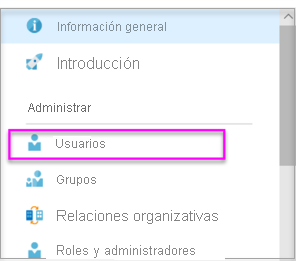
En + Nuevo usuario, seleccione + Crear nuevo usuario.
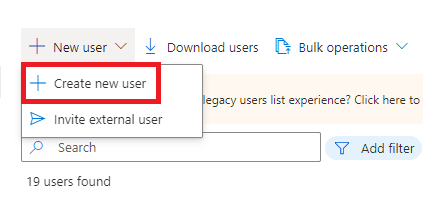
Proporcione un Nombre para mostrar y un Nombre de usuario para el administrador global del inquilino. Deje el rol de directorio como usuario. Anote la contraseña y, a continuación, seleccione Crear.
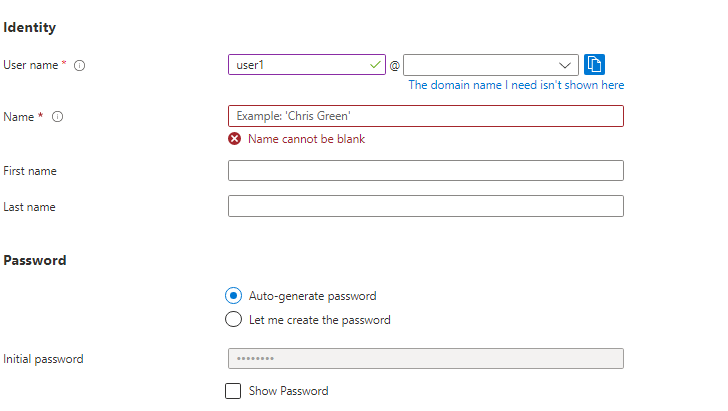
Regístrese en Power BI con la cuenta de usuario que creó en el paso 4. Vaya a powerbi.com y seleccione Probar Power BI gratis.
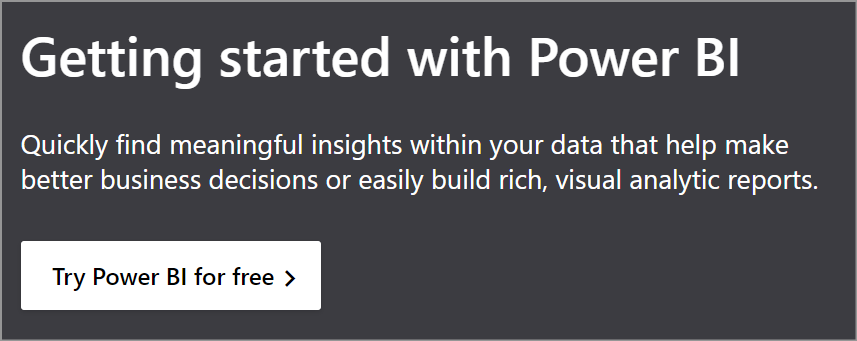
Al registrarse, se le pedirá que pruebe Power BI Pro gratis durante 60 días. Puede optar por convertirse en un usuario Pro, le ofrece la opción de empezar a desarrollar una solución insertada.
Nota
Asegúrese de que se registra con la dirección de correo electrónico de la cuenta de usuario.
Contenido relacionado
- Registro de una aplicación
- Inicio rápido: Configuración de un entorno de desarrollo
- Cómo insertar paneles, informes e iconos de Power BI
¿Tiene más preguntas? Pruebe a preguntar a la comunidad de Power BI